Czy masz nowy modem (a może planujesz go kupić) i nie wiesz, jak go skonfigurować ? Nie martw się - właśnie znalazłeś odpowiedni artykuł, który poprowadzi Cię przez cały proces instalacji!
Oczywiście, w zależności od dokładnego producenta modelu i modemu, operacja ta może się nieznacznie różnić, ale zasadniczo jest bardzo podobna dla większości modemów.
W tym artykule szczegółowo opiszemy wszystkie kroki instalacji modemu i podamy kilka wskazówek, które mogą się przydać podczas konfigurowania nowego modemu.
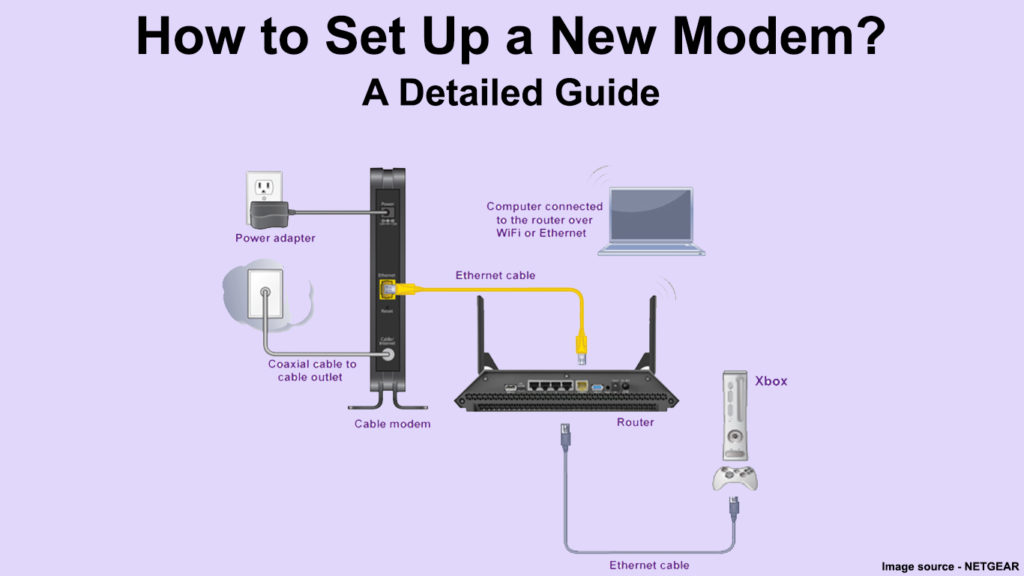
Przydatne do zrozumienia, zanim zaczniesz konfigurować swój modem
Zanim zaczniesz instalować modem, warto znać niektóre rzeczy, które mogą ułatwić Ci tę procedurę.
Kupując modem, sprawdź, czy model, który chcesz kupić, jest kompatybilny z twoim dostawcą usług internetowych . Powinieneś wiedzieć, że nie wszystkie modemy są kompatybilne ze wszystkimi dostawcami. Informacje te są zwykle dostępne na stronie internetowej dostawców.
Aby zainstalować modem, potrzebujesz również określonych kabli: kabel koncentryczny do podłączenia do gniazdka kablowego, kabla zasilającego i kabla Ethernet (jeśli planujesz podłączyć się do routera i użyć Wi-Fi). Kable koncentryczne i zasilające zwykle są wyposażone w modem, ale jeśli kupujesz używany, być może będziesz musiał kupić te kable osobno.
Potrzebny jest również router , ponieważ dziś każdy chce korzystać z Internetu na wielu urządzeniach i mieć Wi-Fi w całym domu/mieszkaniu. Router Wi-Fi jest niezbędny do podłączenia urządzeń z Wi-Fi. Oczywiście niektóre modemy mają w środku routery Wi-Fi. W takim przypadku nie potrzebujesz kabla Ethernet ani oddzielnego routera, dlatego zalecamy zapytanie o specyfikacje kupowanego modelu modemu.
Sprawdź adres MAC swojego modemu - potrzebujesz go później. Znajduje się na naklejce na modemie. Obok można znaleźć inne informacje o swoim nowoczesnym modemie.
Jakie jest najlepsze miejsce dla modemu?
Najlepsze miejsce dla nowego modemu znajduje się w pobliżu gniazda, w którym można go podłączyć bez żadnych zakłóceń - bez zginania kabli lub ewentualnie rozciągania go zbyt dużego, aby uniknąć uszkodzeń. Zalecamy umieszczenie go poza zasięgiem innych urządzeń elektrycznych.
Instrukcje instalacji krok po kroku
Teraz, gdy omówiliśmy podstawy, nadszedł czas, aby rozpocząć konfigurowanie naszego nowego modemu. Wykonaj poniższe czynności, aby go zainstalować.
- Twój kabel koncentryczny ma złącze podobne do igły po obu stronach. Musisz podłączyć jeden z tych końców do gniazdka kablowego - ostrożnie go zepsuć. Gniazdko kabla wygląda jak metalowy czworokąt z otworem pośrodku.
- Musisz podłączyć drugi koniec z złączem koncentrycznym znajdującym się z tyłu modemu.
- Teraz musisz podłączyć modem . Aby to zrobić, podłącz przewód zasilający modemy do źródła zasilania, a następnie podłącz drugi koniec kabla do modemu.
Konfigurowanie modemu kablowego NetGear
Upewnij się, że masz dostęp do Internetu
Aby upewnić się, że Twój Internet działa, sprawdź światła w modemie .
Po podłączeniu modemu i włączeniu go, jeśli połączenie się powiedzie, światła włączą i zmieniają się z żółtego, pomarańczowego lub czerwonego na zielony. (W przypadku niektórych modemów, takich jak ARRIS, zmienią kolor z niebieskiego na zielony). Po około 10-15 minutach światła powinny być stabilne zielone - nie mrugną.
W większości modemów jest 5 świateł LED: Power (to światło wskazuje, czy twój modem został pomyślnie podłączony do źródła zasilania), online (pokazuje, czy pomyślnie połączyłeś się z Internetem), przesyłanie /pobieranie i aktywność (to światło (to światło Wskazuje, czy istnieje prąd między wyjściem kabla a samym modemem).
Wskazówki dotyczące rozwiązywania problemów - radzenie sobie z problemami z instalacją
Jeśli nawet po 15 minutach światło online wciąż miga , a nawet gorzej, wcale nie włącza się, spróbuj następujących czynności:
Upewnij się, że wystarczająco mocno podłączyłeś kable koncentryczne. To jest powszechna przyczyna.
W rzadkich przypadkach może wystąpić problem z gniazdkiem elektrycznym. Jeśli światło zasilania jest wyłączone, podłącz modem do innego gniazdka elektrycznego.
Jeśli problem utrzymuje się nawet po sprawdzeniu kabla koncentrycznego i zmiany gniazda, wykonaj reset fabryczny . Zrobisz to, naciskając i przytrzymując przycisk resetowania przez 10-20 sekund, a następnie go wypuszczając. Przycisk jest najczęściej schowany z tyłu modemu, więc nie byłoby złym pomysłem znalezienie obiektu, który ma ostrą końcówkę, abyś mógł go po prostu nacisnąć.
Jak aktywować swój nowy modem?
Będziesz musiał aktywować swój modem (jest to wymagane przez dostawcę usług internetowych). Aktywacja jest zwykle wykonywana bardzo prosto. Po prostu otwórz przeglądarkę internetową i powinieneś zostać automatycznie przekierowywany na stronę aktywacji dostawców usług internetowych.
Teraz, gdy jesteś na stronie aktywacyjnej, musisz wprowadzić identyfikator Mac swojego modemu. (znajdujący się na dole lub z tyłu modemu).
Jeśli masz jakieś problemy z aktywowaniem modemu, zawsze masz możliwość skontaktowania się z dostawcą przez telefon.
Upewnij się, że jesteś online, próbując otworzyć niektóre strony internetowe. Możesz także przetestować swoją szybkość Internetu. Jeśli strona się załaduje, proces połączenia modemu jest zakończony i możesz korzystać z Internetu.
Jak skonfigurować i aktywować modem widma i router
Korzystanie z połączenia Wi-Fi
Po pomyślnym połączeniu i skonfigurowaniu nowego modemu musisz podłączyć router (oczywiście, jeśli twój modem nie jest routerem w tym samym czasie, jak omówiono powyżej). Router pozwala bezprzewodowo łączyć wiele urządzeń do Internetu.
Łączenie modemów i routerów jest bardzo proste i odbywa się za pomocą kabla Ethernet .
Po podłączeniu modemu i routera za pomocą kabla Ethernet, powinieneś być w stanie podłączyć swoje urządzenia z Wi-Fi.

Wniosek
Jak widać, podłączenie nowego modemu nie jest zbyt skomplikowane, a cały proces nie powinien trwać dłużej niż 20 minut. Mamy nadzieję, że nasz przewodnik pomógł ci zainstalować nowy modem.
Na koniec radzimy przetestować prędkość Internetu po skonfigurowaniu modemu - prędkość testu powinna być taka sama, jak prędkość, za którą zapłaciłeś.
